目录 进程管理器
计划任务管理器
进程管理器 :
进程管理相当于任务管理器:
程序是一串没有运行的代码
进程是运行起来的代码
线程:线程相当于复制了进程的部分代码,程序运行起来之后,真正执行的是线程。
linux系统当中启动程序的过程:
父进程先启动-------------->子进程;
子进程的资源由父进程来进行分配。
结束过程:
子进程先结束------->父进程收回子进程的资源--------->父进程才会终 止。
特殊情况:
父进程结束了,子进程还在?称之为 僵尸进程。
查看进程信息:分为静态查看和动态查看两种
静态查看的第一种方法:
ps -aux a:显示终端上的所有进程,包括其他用户的进程。
u:列出进程的执行用户。
x:显示当前终端进程的详细信息。
USER PID %CPU %MEM VSZ RSS TTY STAT START TIME COMMAND root 1 1.1 0.1 7160 ? Ss 15:04 0:09 /usr/lib/systemd/systemd --switched-root --system --deserialize 22
root 2 0.0 0.0 0 0 ? S 15:04 0:00 [kthreadd]
root 3 0.0 0.0 0 0 ? S 15:04 0:00 [ksoftirqd/0]
root 5 0.0 0.0 0 0 ? S< 15:04 0:00 [kworker/0:0H]
root 7 0.0 0.0 0 0 ? S 15:04 0:00 [migration/0]
root 8 0.0 0.0 0 0 ? S 15:04 0:00 [rcu_bh]
user:进程的用户
PID:进程号,每个进程在系统中运行时的唯一标志。每个pid都不是重复的
%cpu:进程占用cpu的百分比
%MEM:进程占用物理内存的百分比
vsz:进程使用的虚拟内存大小(KB)
RSS:占用物理内存的量(KB)
tty:表示终端 ?表示该进程不是由终端启动的
STAT:status状态 进程的状态:
1、s:处于休眠状态,但是随时可唤醒。
2、D:不可唤醒的休眠状态。
3、R:运行
4、T:停止状态,后台进程暂停或者进程处于跟踪调试状态。
5、 z:僵尸进程:父进程结束,子进程还在
START:进程启动的时间
TIME:进程实际使用cpu运行时间 (占用cpu的时间)
COMMAND:进程启动的命令
补充说明:
在状态后面字符的含义:
s:该进程包含子进程
<:该进程优先级高
N:低优先级
l:该进程有多个线程
+:该进程位于前台运行
L:该进程有一部分被锁进内存。
ps -aux 主要用来查看进程占用系统资源的情况。
第二种:
ps -elf 也是静态查看进程信息的方法。
e:显示系统内的所有进程
l:显示进程的详细信息
f:完整的格式展示进程的信息
F:内核分配给进程的系统标识
s:进程状态
UID:该进程的用户
pid:该进程的进程号
ppid:该进程的父进程,谁启动的这个进程
C:表示进程在生命周期当中的cpu利用。
PRI:优先级 数字越大,优先级越低
NI:谦让值
ADDR:进程在内存当中的地址
SZ:假如该进程被换出,需要的交换空间的大小。
WCHAN:如果进程处于休眠状态,显示睡眠中的系统函数名
STIME:进程启动时间
time:进程实际使用cpu运行的时间
cmd:进程启动的详细命令
进程管理:
结束进程的命令:kill kill -9 强制结束该进程
面试题:kill进程是谁来结束进程?
kill只是传递的一个信号 -9表示强制和立即。系统将进程结束。
特殊的进程,僵尸进程。
面试题:如果有僵尸进程你应该怎么办?
少量的僵尸进程影响不大,因为僵尸进程所占的系统资源很少,可以忽略不计。
僵尸进程太多了怎么办?
僵尸进程没有办法通过kill强制结束。重启之后僵尸进程就消失了。
动态获取进程信息:
top
top - 11:08:47 up 53 min, 4 users, load average: 0.00, 0.01, 0.05
11:08:47 系统时间 up:系统运行的市场 4 users:当前登录系统的用户
load average: 0.00, 0.01, 0.05 :系统的负载1分钟0.01 5分钟0.05 15分钟 系统处理的任务数的平均值。
Tasks: 241 total, 1 running, 240 sleeping, 0 stopped, 0 zombie
进程信息:219 total 系统总共有多少个进程
running 运行的进程数
sleeping 休眠的进程数
stop :终止的进程数
zombie:僵尸进程数
%Cpu(s): 0.0 us, 0.1 sy, 0.0 ni, 99.9 id, 0.0 wa, 0.0 hi, 0.0 si, 0.0 st
核心(一定要会) us:系统用户占用cpu的百分比
sy:内核占用cpu的百分比
ni:优先级调度占用的cpu
id:系统空闲的cpu的比率 主要看id
wa:磁盘的读写性能
hi:1分钟内cpu的使用率
si:5分钟内cpu的使用率
st:15 分钟内cpu的使用率
KiB Mem : total, free, used, buff/cache KiB Swap: total, free, 0 used. avail Mem
这两行就是free -h
进程信息取各列的作用 :
pid 进程号
user 进程的用户
pr 优先级
ni 谦让值
VIRT 进程使用的虚拟内存 kb
RES 进程使用的物理内存kb
SHR 共享内存的大小
S 进程的状态
%CPU 进程占用cpu的百分比
%MEM 进程占用物理内存的百分比
TIME+ 进程使用cpu的时间总计1/100秒
commd 进程启动的命令
数字1键:显示cpu的个数和状态
c键:根据cpu占用的量的百分比大小,从大到小排序
q键:退出top
top -b -n 1:运行一次之后立刻退出top。相当于ps。
知识拓扑:(重要)
运维的指标: 五大负载:cpu负载 ---监控cpu 的使用率 工具 :top,htop。了解cpu是否过载,cpu占用了85%需要注意了 90%告警。
内存负载---监控内存free top 内存占用比一般是90%告警。 优化:关闭不需要的服务,释放缓存。
清楚缓存的命令:echo 1 > /proc/sys/vm/drop_caches
硬盘负载:I/O磁盘的读写性能iostat
网络负载:带宽的利用率,流量的使用情况。
进程负载:监控进程使用资源的情况 top ps .
pgrep:查看进程id 一般配合kill一起使用。
pgrep -a 显示进程名和pid号
pgrep -c:仅显示匹配进程数量,不显示内容
pgrep -f:匹配进程名及参数
jobs 列出位于后台进程的状态信息
jobs -l :列出所有后台进程的pid号,进程名
jobs -p:列出所有后台进程的组pid,只有pid
jobs -n:仅显示最近的后台进程
jobs -r:仅显示正在运行的后台进程
jobs -s:仅显示已经停止的后台进程
如何把运行的程序调度到后台:
在命令行的结尾加一个&符号,就是把进程调度到后台运行。
fg 可以把后台的任务调度到前台。
定时任务,计划任务:
⭐ ⭐ ⭐ ⭐ ⭐
分 时 日 月 周
分 0-59
时 0-23
日 1-31
月 1- 12
周 0-7 0 和 7 都表示周日
⭐ ⭐ ⭐ ⭐ ⭐ 一般是可执行的脚本
Crontab
⭐ 该范围内的任意时间
逗号 , :表示间隔 多个不连续的时间点
10,30,50 ⭐ ⭐ ⭐ ⭐ls
—表示连续的时间范围
2-10 ⭐ ⭐ ⭐ ⭐ls
/ 表示间隔的频率
⭐ /5 ⭐ ⭐ ⭐ ⭐ls
crontab -e 创建定时任务,默认就是当前用户执行
crontab -u 用户名 指定用户来创建定时任务
定时任务在后台执行
crontab -l 展示定时任务
crontab -r 删除定时任务(全部清空 慎用!)
crontab -e 进入之后,要删哪个删哪个
1、mbr引导:mbr分区表被删了,如何恢复?
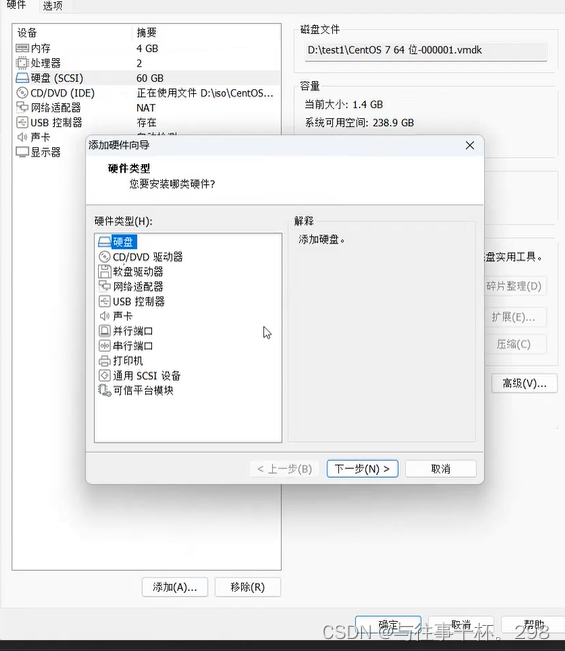
查看光盘镜像 ,添加硬盘。
 重启虚拟机
重启虚拟机
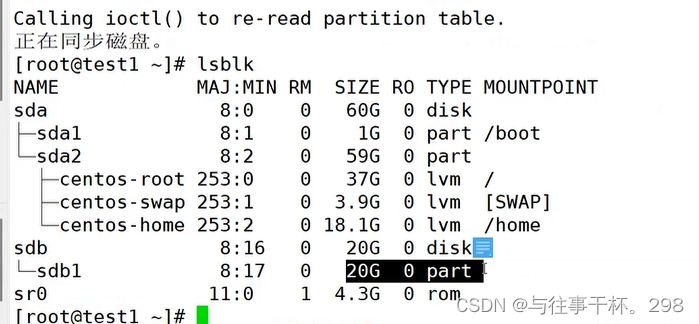
然后再sdb里面分出一个sdb1
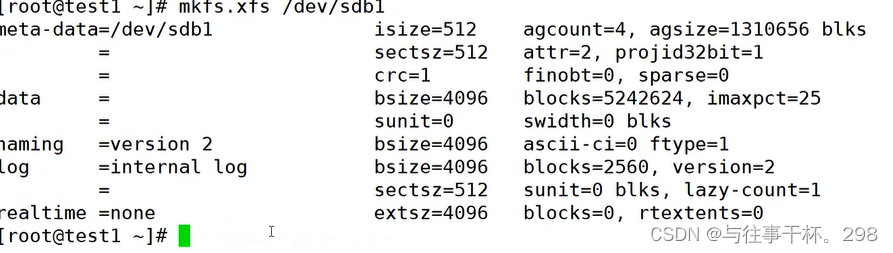
然后创建一个系统文件
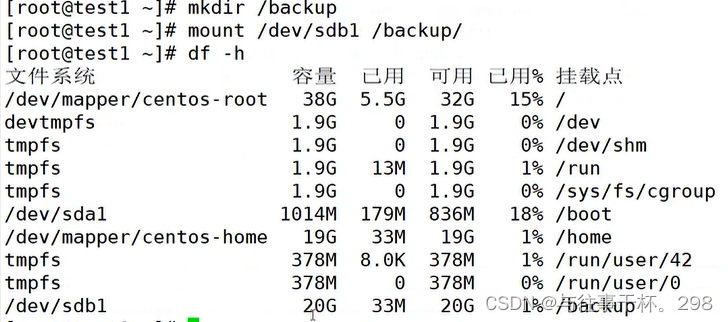
在根目录下面创建一个目录backup 然后在挂载。

把这个分区表从第一个硬盘当中提取出来,保存在sdb的硬盘中。mbr分区表做了一个备份
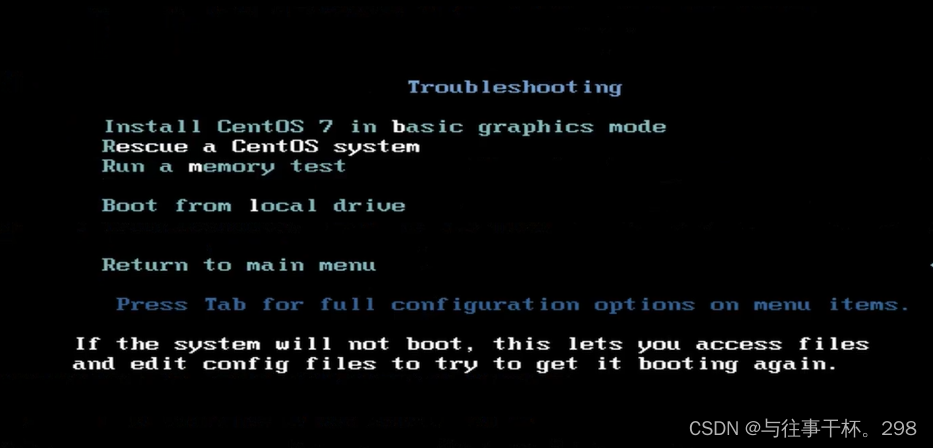
进入急救模式

退出重启。
修改密码 按esc进入急救模式之后

修改密码之后退出重启。
今天的文章 进程和计划任务管理器分享到此就结束了,感谢您的阅读。
版权声明:本文内容由互联网用户自发贡献,该文观点仅代表作者本人。本站仅提供信息存储空间服务,不拥有所有权,不承担相关法律责任。如发现本站有涉嫌侵权/违法违规的内容, 请发送邮件至 举报,一经查实,本站将立刻删除。
如需转载请保留出处:https://bianchenghao.cn/bian-cheng-ji-chu/101498.html